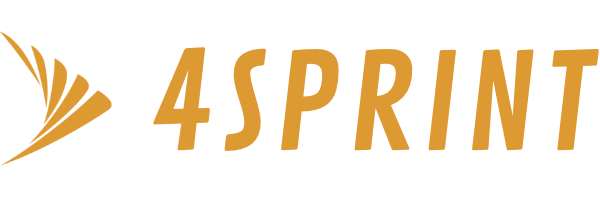Seiring perkembangan teknologi yang semakin pesat maka tidak dapat di pungkiri juga kreatifitas juga semakin tumbuh. Kami yakin akhir akhir ini Anda melihat beberapa gambar tampak bergerak, entah itu di instagram, whatsapp, facebook dan yang lainnya.
Itu merupakan suatu bentuk kreativitas yang di ciptakan oleh anak-anak muda kita. Nah, ada banyak yag bertanya pada kami bagaimana cara membuat hal seperti itu.
Dari banyaknya pertanyaan itulah kami membuat artikel ini. Untuk tahu bagaimana Cara Membuat Foto Awan dan Laut Bisa Bergerak menggunakan Applikasi Zoetropic-free tapi di download dulu yah. Setelah selesai Anda download mari langsung ke langkah langkahnya.
Cara Membuat Foto Awan dan Laut Bisa Bergerak dengan Applikasi Zoetropic-free
Kami telah melakukan beberapa penelitian dan menggunakan Applikasi Zoetropic-free di android kami sebelum membuat tutorial ini. Banyak orang mengatakan sangat sulit membuat efek foto laut dan langit bergerak dalam android.
Kami menyatakan bahwa ini hanya disampaikan oleh mereka yang tidak ingin mengetahuinya. Karena Anda sedang mencari tahu saat ini, Anda pasti akan segera mengetahui bagaimana membuat foto awan dan laut bergerak di perangkat Android Anda. Mari kita mulai dengan satu langkah.
- Pertama masuk ke aplikasi edit foto zoetropic-free yang sudah Anda download sebelum Lalu klik icon menu yang terdapat di sebelah kiri atas layar android Anda. Pilihlah opsi 'Memori Baru' untuk menambahkan foto yang akan Anda lakukan editing.
- Kemudian kita akan memasuki tahap mengedit. Mengenai fitur-fitur yang tersedia di zoetropic terbilang sangat mudah untuk digunakan. Jika Anda ingin mengatur langit, awan, sungai, atau laut menjadi bergerak.Disini Anda hanya tinggal memakai fitur 'Gerak'.Lalu Swipe layar untuk menentukan arah pergerakan foto pada bagian yang Anda inginkan seperti pada pemandangan awan dan laut pada umunya. Di sekitar area yang terkena fitur gerak tadi maka tentu nantinya akan bergerak mengikuti alur yang telah Anda tentukan tadi.So, cara mengatur bagian-bagian foto supaya tetap diam dan tidak bergerak dapat juga Anda gunakan fitur 'Masker'. Anda hanya cukup menandai area-area yang Anda inginkan supaya gambar tersebut tetap diam walaupun area foto di sekitarnya bergerak.
- Selanjutnya Anda dapat meninjau hasil editan Anda dengan mengklik tombol play yang ada di menu bar atas Applikasi Zoetropic-free. Disini Anda perhatikan apakah area yang telah Anda tandai sebelumnya, apakah telah sesuai atau belum pergerakannya.Apabila terdapat bagian yang terlalu banyak tanda “Masker” dan tidak bergerak, maka di sini Anda dapat menghapusnya dengan menggunakan fitur “Hapus”. Lain dari pada hal itu Anda juga dapat mengatur pergerakan foto tersebut apakah ingin dipercepat atau diperlambat lho.
- Sesudah selesai mengedit dan semuanya sudah sesuai. Maka langkah selanjutnya Anda tinggal menyimpan/mengekspor foto yang telah anda edit tadi dengan mengklik simbol 3 titik vertikal yang terdapat di sebelah kanan atas layar android di Applikasi Zoetropic-free Anda lalu pilih menu “Simpan/Ekspor Video”.
- Kemudian Anda klik tulisan “Tanpa Logo” seperti di bawah untuk menyimpan foto bergerak yang sudah Anda buat di Applikasi Zoetropic-free ini. Perlu di ketahui disini Anda tidak dapat mengedit memasukkan musik atau lagu untuk foto atau menambah durasi video.Sebab Applikasi Zoetropic-free hanya menggunakan versi gratis. Sesudah Anda selesai mengekspor maka secara otomatis video sudah tersimpan ke galeri ponsel Anda.
Demikian sedikit tutorial tentang bagaimana Cara Membuat Foto Awan dan Laut Bisa Bergerak. Hal itu telah kami buktikan di android saya sendiri dan 100% berhasil jika langkah langkah yang kami tulis tersebut di lakukan dengan benar.
Setelah Anda berhasil membuat gambar bergerak maka dapat langsung upload di sosial media yang Anda. Dapat di upload di facebook, instagram, whatsapp atau sosial media yang lainnya.
Kami yakin Anda telah mengerti dengan beberapa penjelasan di atas. Namun, apabila Anda masih ada beberapa yang belum mengerti maka dapat menghubungi kami melalui email atau komen langsung di bawah postingan ini. Selamat mencoba semoga berhasil..!!!